TrackPoint(小红帽)是ThinkPad笔记本特有的一种指点控制设备,一般可对其功能开关及指点速度进行设置
注意:若要对ThinkPad笔记本的TrackPoint(小红帽)进行启用/禁用或进行设置,首先需安装正确的“鼠标”驱动程序
点击这里可通过主机编号或电脑型号查找ThinkPad笔记本鼠标驱动并进行下载
请根据所使用的操作系统,选择正确版本驱动
方法一:
1.打开控制面板,点击“鼠标”选项2.受驱动版本影响,界面存在细微差异,一般有如下几种形式:形式一:通过“指点选项”右侧的下拉菜单选择,既可从触控板和小红帽中任选其一使用,也可同时使用触控板和小红帽,如图:
点击“高级”按钮,即可通过调节“TrackPoint 指点速度”滑杆调节指点速度形式二:通过勾选或取消勾选①处的“启用TrackPoint”选项,即可启用或禁用TrackPoint(小红帽)功能;通过调节②处的滑杆即可调节指点速度形式三:通过勾选或取消勾选①处的“启用TrackPoint”选项,即可启用或禁用TrackPoint(小红帽)功能点击②处的“设置”按钮,即可进行指点速度调节方法二:
1、按下“Fn+F8”快捷键,打开“设置UltraNav设备”对话框。
2、查看其中的选项,可以了解当前指点设备的开启和关闭状态。以上图为例:
“启用TrackPoint与touch pad”表示小红帽(指点杆)和触控板均处于打开状态——当前状态
“仅启用TrackPoint(禁用touch pad)”表示小红帽(指点杆)打开了,触控板被关闭
“仅启用touch pad(禁用TrackPoint)” 表示触控板打开了,小红帽(指点杆)被关闭
3、如果需要改变设置,根据需要选择即可。 注意:以上操作之前,需要确保电源管理驱动、热键(HotKey)驱动、触控板驱动都已经正确安装,否则“Fn+F8”快捷键可能会失效;部分ThinkPad机型没有设计“Fn+F8”快捷键。